xmind文件怎么打开 xmind文件的打开方法(图文)
xmind文件怎么打开?相信很多在刚使用XMind的小伙伴都不知道XMind如何打开已有XMind文件,今天就给大家带来了电脑xmind文件的打开方法,不管是百度云、百度网盘还是钉钉上的xmind文件都可以轻松开启,大家如果有需要的话可以跟着小编来了解下哦。
xmind文件怎么打开
方法一:使用XMind打开
1、打开XMind软件,点击“文件”。
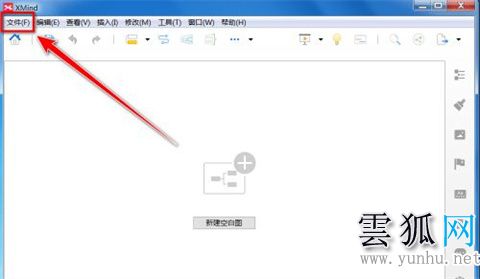
2、在下拉菜单中,点击“打开”。
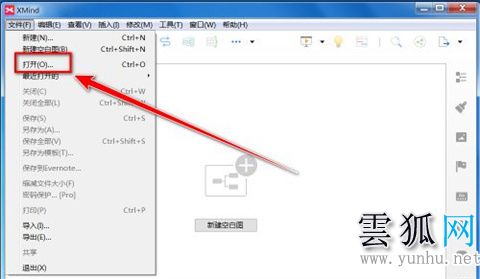
3、在“打开”窗口里,点击XMind文件,点击“打开”按钮,即可打开XMind文件。
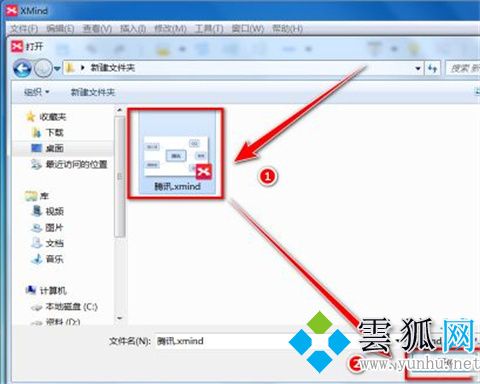
方法二:使用腾讯文档打开
1、打开腾讯文档,点击“导入本地文档”。
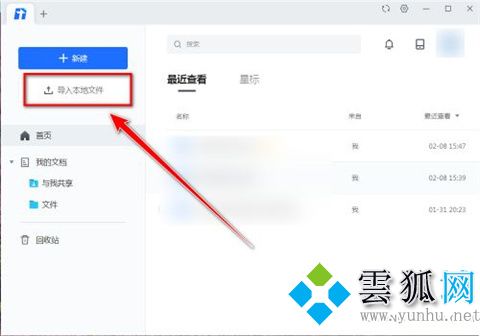
2、选择XMind文件,点击“打开”。
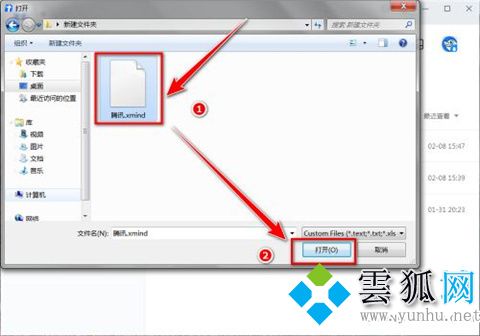
3、上传成功后,在“我的文档”里,点击刚才上传的XMind文件,即可打开此文件。
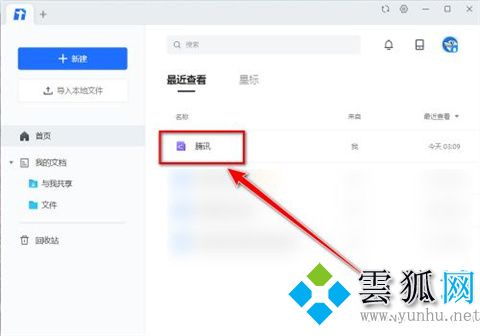
方法三:使用MindMaster打开
1、打开MindMaster,点击左上角的“文件”。
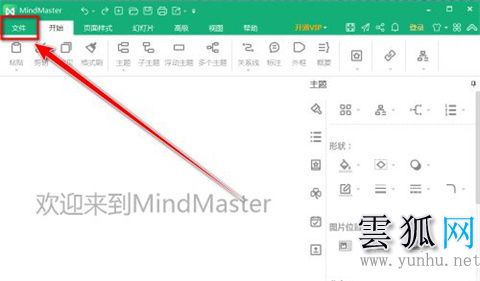
2、点击“导入”。
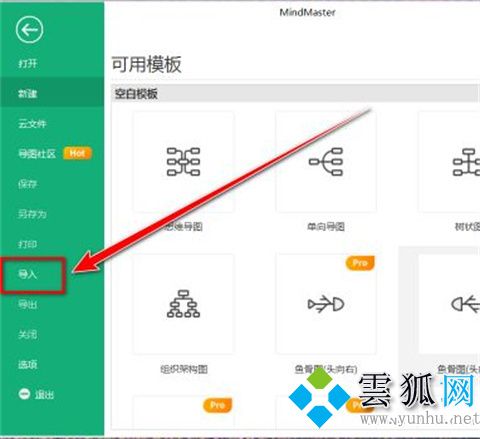
3、选择“XMind”格式。
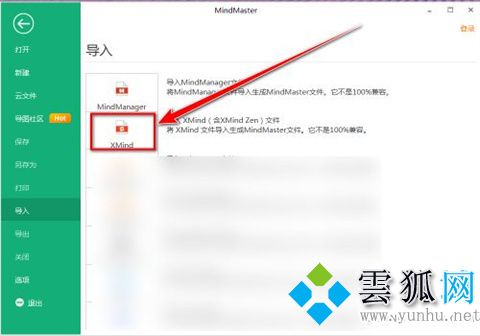
4、在“打开文件”的窗口里,选择XMind文件,点击“打开”按钮,即可打开XMind文件。
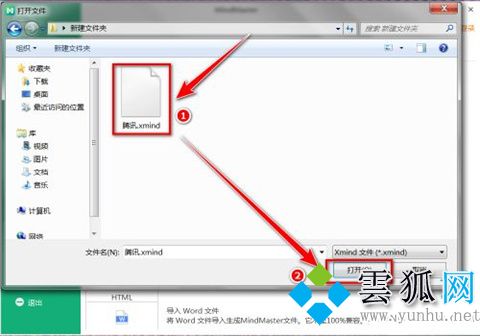
以上的全部内容就是云狐给大家提供的xmind文件怎么打开的三种操作方法介绍啦~希望对大家有帮助,还有更多相关内容敬请关注本站!
正在阅读:
xmind文件怎么打开 xmind文件的打开方法(图文)06-12
我的六一儿童节作文500字作文|我的六一儿童节作文500字11-18
荷兰留学性价比高吗-荷兰留学性价比高02-18
羡慕的眼神作文400字09-11
2022年浙江金华中级会计职称考试准考证打印入口已开通08-31
2016澳洲留学奖学金分类及申请条件04-16
我给祖国过生日作文600字07-10
关于理想的议论文,初二议论文:向理想迈步_1200字04-02
雅思写作论据:TVandFilms09-17